
CONTENTS
macの情報「スペック」を調べる方法
トラブル時など、自分のmacの機種名やOSのバージョンやシリアル番号を聞かれたりすることがあります。自分の使っているマックの機種名などの情報はmacで表示できます。 使用しているディスプレイの情報や内蔵ハードディスクの容量や使用状況やヘルプや技術情報、保守サービスに関する情報やOSのバージョンやmacのCPUの種類や搭載するメモリー容量やmacで使用しているグラフィックスカードやシリアル番号を確認することができます。 ソフトウェアアップデートとかもできます。
このmacについてを選択
メニューバー左上のアップルマーク押して このmacについてを選択します。
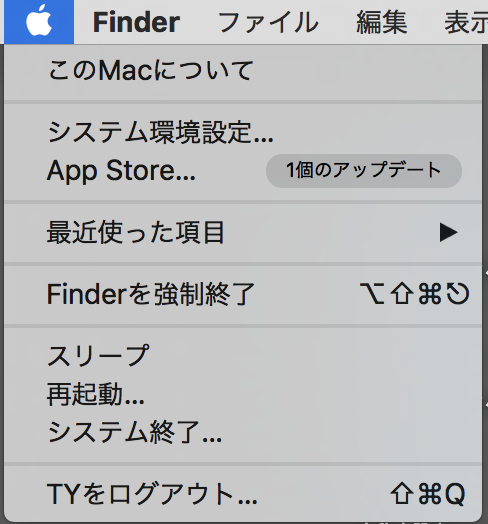
情報が表示されます
上から順に説明します。
- OSのバージョンが表示されます。
- macの機種名が表示されます、機種名ではなく画面サイズやリリースされた年月の表示されます。
- CPUの種類が表示されます。
- 搭載しているメモリー容量が表示されます。
- マックで使用しているグラフィックスカードなどが表示されます。
- シリアル番号が表示されます。
- さらに詳しく詳細を知りたい場合はシステムレポートをクリックします。
- クリックするとソフトウェアアップデートが起動します。
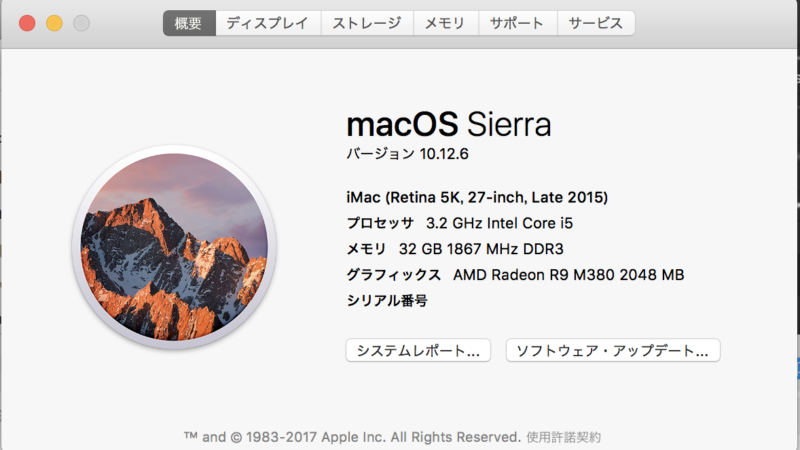
ディスプレイの情報を確認する
ディスプレイのボタンをクリックします。ディスプレイの名前、インチ、グラフィックスカードの情報が見れます。管理人は液タブを使用しているためディスプレイが2つ表示されております。 
内蔵ハードディスクまたはフラッシュストレージの容量と使用状況を確認する
ストレージのボタンをクリックします。ストレージ名とディスク容量が確認できます。 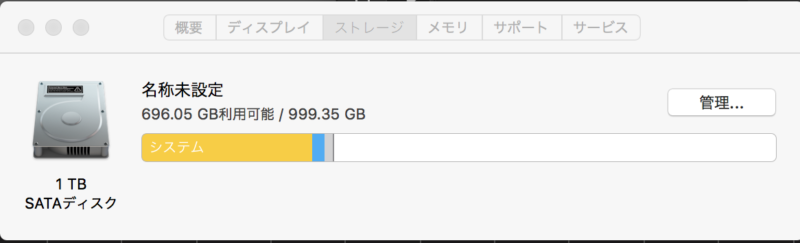
メモリ容量を確認する
メモリのボタンをクリックします、メモリー容量が確認できます。macはメモリーの影響を受けやすく、メモリー容量が少なくなってくると処理の速度が大幅に下がって処理が遅くなる傾向があります。メモリ不足を感じたらメモリ増設を検討しましょう。 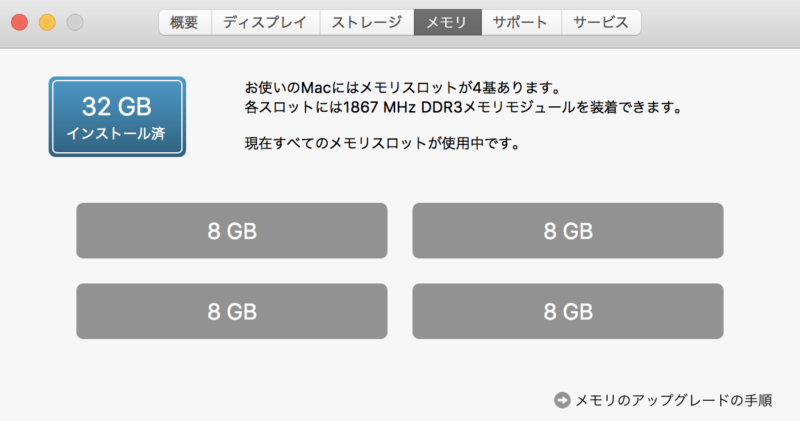
サポートを確認する
macOSリソースやmacリソースの情報を確認することができます。 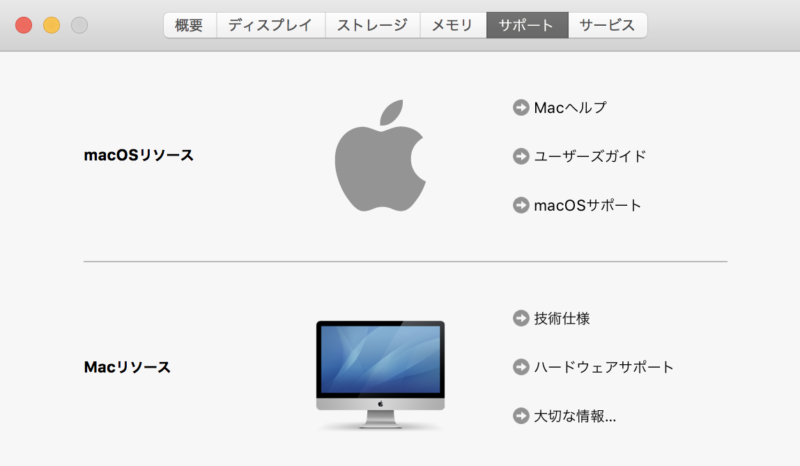
サービスを確認する
macのサービスに関しての情報が確認できます。 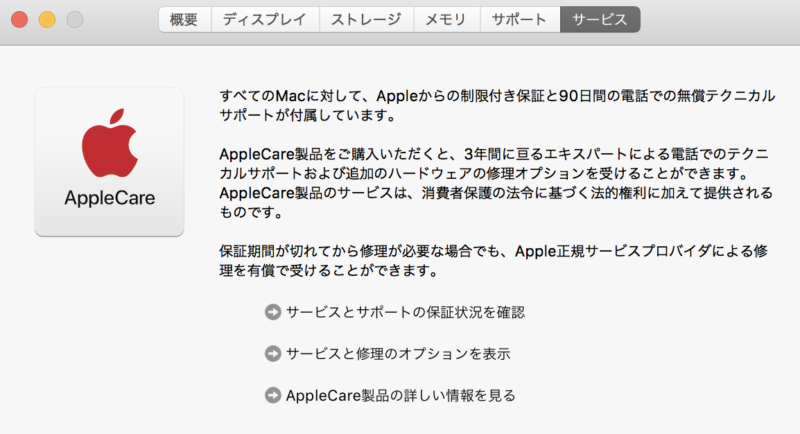
システムレポートを確認する
macのハードウェアやネットワーク、ソフトウェアなどの詳細の情報が詳しく確認できます。 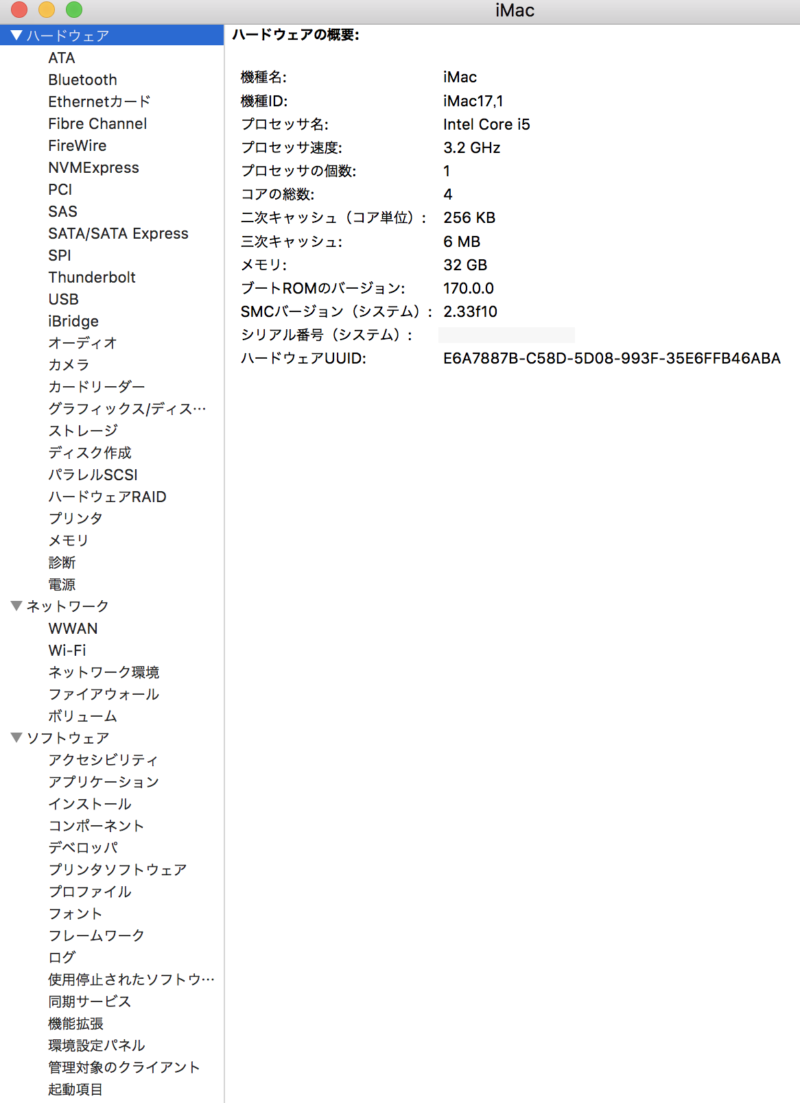
ベンチマークを確認する
macのベンチマーク(CPUの速さ)を知りたい場合は下記のリンクから確認できます。 https://beiznotes.org/macbook-cpu-benchmark/

エレナ
修理を出すときや問い合わせするときに必ず聞かれるよ

ブラックウィッチ
自分のmacのスペックを見てるとわくわくしてくるね。






















コメント